首页 > 谷歌浏览器下载后文件被误删如何恢复
谷歌浏览器下载后文件被误删如何恢复
来源:Chrome浏览器官网时间:2025-07-04
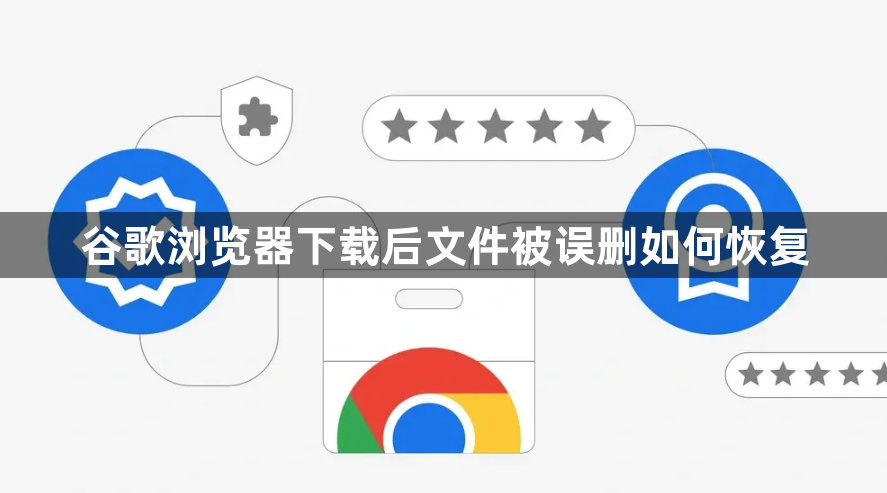
1. 检查回收站:打开电脑的回收站,在回收站中查找是否有误删的文件。如果找到,右键点击该文件,选择“还原”,即可将文件恢复到其原始位置。
2. 查看浏览器下载历史:在Google浏览器中,点击右上角的三个竖点图标,选择“更多工具”,然后点击“下载内容”。在“下载内容”页面中,查看是否有之前下载过但被误删的文件记录。如果有,可以尝试重新下载或从备份位置恢复。
3. 使用数据恢复软件:如果上述方法都无法找回误删的文件,可以尝试使用数据恢复软件。这些软件可以扫描电脑硬盘,寻找被删除但尚未被覆盖的文件数据,并尝试恢复它们。常见的数据恢复软件有Recuva、EaseUS Data Recovery Wizard等。使用数据恢复软件时,需要按照软件的提示进行操作,并注意选择正确的扫描位置和恢复选项。
4. 检查云端备份:如果你使用了云端备份服务(如Google Drive、Dropbox等),并且之前将下载文件上传到了云端,那么可以从云端备份中恢复误删的文件。登录到相应的云端备份账户,查找并下载之前上传的文件即可。
5. 寻求专业帮助:如果以上方法都无法恢复误删的文件,或者你对数据恢复操作不太熟悉,可以寻求专业的数据恢复服务。这些服务通常由专业的数据恢复公司提供,他们拥有更高级的数据恢复技术和设备,可以更好地帮助你找回丢失的文件。
请注意,在尝试恢复误删的文件时,要尽量避免在误删文件后继续使用电脑,以减少新数据写入对原有数据覆盖的风险。同时,定期备份重要文件也是预防数据丢失的有效措施。
Chrome浏览器提供智能网页截图和编辑插件,通过推荐和操作指导,实现高效截图、标注和编辑功能,提升用户工作效率和操作便利性。
2025-12-07
Chrome浏览器下载后,隐私保护至关重要。文章提供优化操作教程,包括权限管理、跟踪防护和浏览数据控制,帮助用户安全浏览网页。
2025-12-21
谷歌浏览器支持下载文件损坏问题的解决方法,用户可快速修复下载内容,保障文件完整性和使用效率。
2025-12-04
谷歌浏览器网页调试功能强大,开发者可通过详解快速掌握操作技巧,提高调试效率与开发质量。
2025-12-24
Chrome浏览器扩展插件安全更新至关重要。本案例展示具体操作方法和优化技巧,帮助用户保证插件安全使用,提高浏览器稳定性和操作便捷性。
2025-12-16
分析Chrome浏览器下载文件校验失败的常见原因,提供对应的解决方法,确保文件完整安全。
2026-01-02
谷歌浏览器Mac版安装便捷,兼容性良好。操作技巧分享帮助用户快速完成Mac端浏览器安装并高效使用。
2025-12-20
结合实战案例,讲解google浏览器断点续传的优化技巧与操作方法,保障下载安装包下载的稳定不中断。
2025-11-28
谷歌浏览器插件无法正常读写系统文件,多半因权限限制或安全策略导致。本文分享权限配置和兼容性优化方案,帮助恢复插件文件操作能力。
2026-01-03
详细讲解google浏览器下载安装完成后如何设置默认下载文件夹,方便用户管理下载内容,提高文件查找效率。
2025-12-12

